Poznámka: Tento článek svou práci splnil a brzy zmizí. Abychom předešli strastem s hláškou „Stránka nebyla nalezena“, odebíráme odkazy, o kterých víme. Pokud jste na tuto stránku vytvořili nějaké odkazy, odeberte je prosím. Společně tak zajistíme lepší orientaci na webu.
Při nastavení e-mailu v aplikaci Pošta pro Windows 10 se vytvoří výchozí sada složek. Složka Doručená pošta, koncepty a odeslaná na minimum a může zobrazit další složky, jako je archivace nebo Nevyžádaná pošta. Výchozí složky se nedají odstranit, můžete ale přidat nové složky a odstranit všechny složky, které přidáte.
Poznámka: Pokud nemůžete vytvořit nové složky, přečtěte si článek Poradce při potížích na konci tohoto tématu.
Vytvořit novou složku
-
Pokud chcete vytvořit složku, nejdřív zvolte e-mailový účet (Pokud máte víc účtů) a pak zvolte Další.

-
Zvolte + vedle všech složek a vytvořte novou složku nejvyšší úrovně nebo klikněte pravým tlačítkem myši na existující složku a pak zvolte vytvořit novou podsložku.
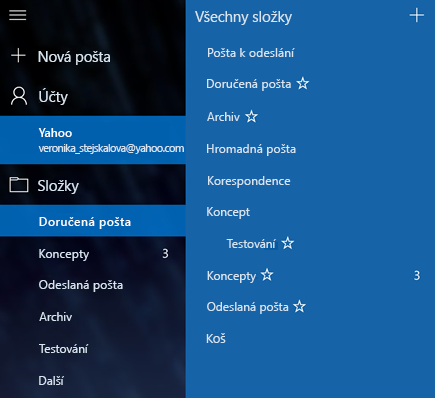
-
Zadejte název nové složky a stisknutím klávesy Enter uložte novou složku.
Pokud máte několik složek doručené pošty dohromady, nezobrazí se vedlevšech složek. Každá složka, kterou vytvoříte, musí být živá pod jedním e-mailovým účtem. Jakmile v seznamu složek vyberete Další , zobrazí se vám v uvedeném pořadí oddíl pro každý z vašich účtů. Zvolte + vedle názvu jednoho z vašich e-mailových účtů a přidejte složku. Chcete-li vytvořit novou podsložku, klikněte pravým tlačítkem myši na některé názvy složek v jednom z účtů, ne jednu z pěti posledních složek (Pošta k odeslání, Doručená pošta, koncepty, Odeslaná pošta a archiv).
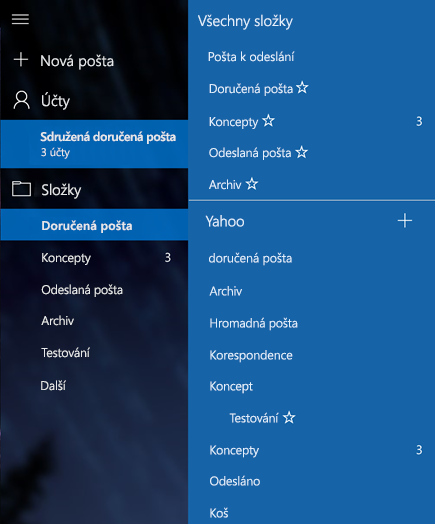
Odstranění složky
-
Pokud chcete odstranit složku, kterou jste vytvořili, nejdřív zvolte e-mailový účet (Pokud máte víc účtů) a pak zvolte Další.
-
Klikněte na složku pravým tlačítkem myši a zvolte Odstranit.
Poznámka: Nemůžete odstranit žádné výchozí složky. Složka Doručená pošta, odeslání a koncepty jsou všechny výchozí složky.
Řešení potíží
Pokud se vedle položky všechny složky nezobrazuje symbol + nebo se zobrazí chyba při pokusu o vytvoření nové složky nebo odstranění složky, zkuste problém vyřešit pomocí následujících kroků.
-
Ve vzácných případech, zejména pokud jste do programu nedávno přidali nový e-mailový účet, budete muset ukončit poštu pro Windows 10, počkat přibližně 30 sekund, aby se program ukončil úplně, a pak znovu spusťte program.
-
Pokud se tím problém nezmění ukončením a opakovaným otevřením programu, vyhledejte aktualizace pošty a kalendáře pro Windows 10.
Další informace
Další informace o poště pro Windows 10 najdete v tématu Časté otázky k poště a kalendáři pro Windows 10.










